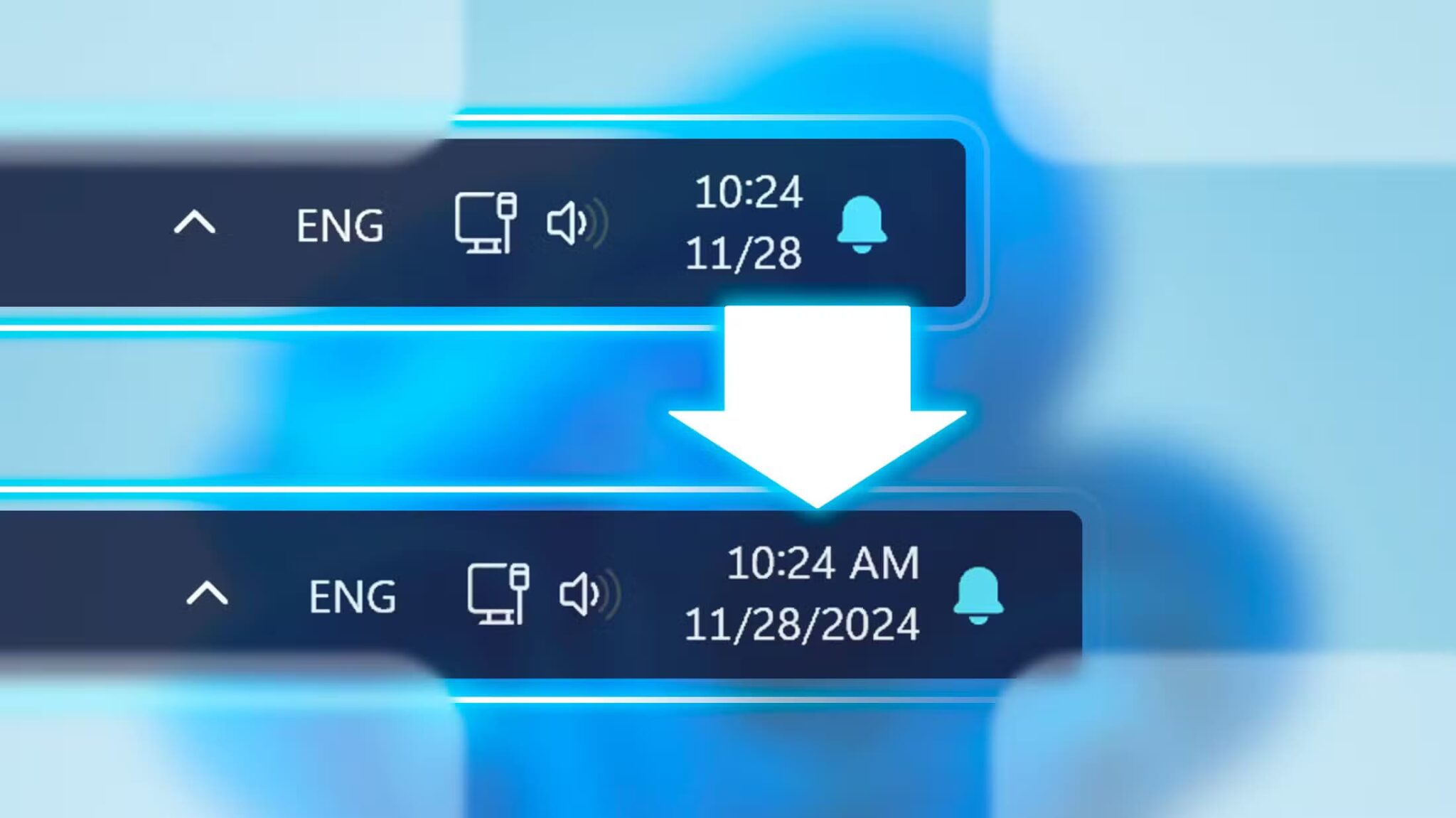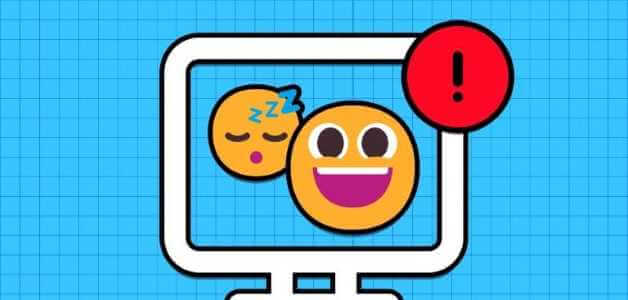Was Sie wissen müssen, um Daten aus fehlerhaften Sektoren zu lokalisieren und wiederherzustellen:
- Öffnen Wiederherstellungskonsole > auf Eingabeaufforderung warten > chkdsk /r eingeben> drücken Enter.
- nächster: Warten Sie, bis die Wiederherstellungskonsole das Scannen des Laufwerks abgeschlossen und lesbare Daten wiederhergestellt hat. Starte den Computer neu.
Dieser Artikel erklärt die Verwendung "Wiederherstellungskonsole" in Windows XP, um Daten von fehlerhaften Sektoren von Festplatten zu lokalisieren und wiederherzustellen.
Tipp: Wenn Sie tatsächlich normal auf Windows zugreifen können, können Sie das Windows-Äquivalent des chkdsk-Tools ausführen. Suchen So überprüfen Sie eine Festplatte mit der Fehlerprüfung für Hilfe.
So stellen Sie Ihre Daten wieder her
Befolgen Sie diese benutzerfreundlichen Tools Recovery Console Um Daten von fehlerhaften Sektoren auf Ihrer Festplatte zu lokalisieren und wiederherzustellen.
- Eintreten Windows XP-Wiederherstellungskonsole , ein erweiterter Diagnosemodus für Windows XP, mit speziellen Tools, mit denen Sie fehlerhafte Sektoren finden und wiederherstellen können.
Kurz gesagt: Booten Sie von der XP-CD, und wenn das Setup startet, drücken Sie R. - wenn du erreichst Eingabeaufforderung , geben Sie den folgenden Befehl ein und drücken Sie Enter.
chkdsk /r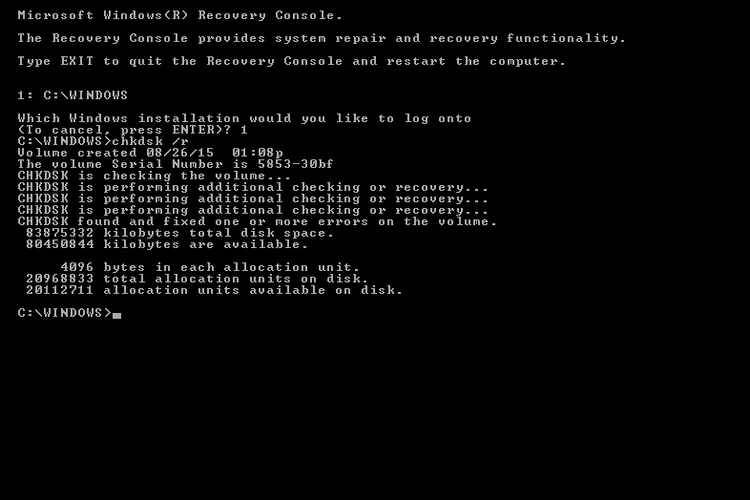
3. Der Befehl chkdsk wird überprüft Festplatte Auf der Suche nach fehlerhaften Sektoren. Wenn Daten aus einem gefundenen fehlerhaften Sektor lesbar sind, stellt chkdsk sie wieder her.
Hinweis: Wenn Sie die Meldung „CHKDSK hat einen oder mehrere Volume-Fehler gefunden und behoben“ sehen, hat chkdsk bereits einige nicht näher bezeichnete Probleme gefunden und behoben. Ansonsten hat chkdsk keine Probleme gefunden.
4. Nehmen Sie die Disc heraus und schreiben Sie wunsch , dann drücken Enter um den Computer neu zu starten.
Angenommen, dass fehlerhafte Festplattensektoren die Ursache Ihres Problems waren und dass chkdsk Daten von ihnen wiederherstellen konnte, sollte Windows jetzt normal starten.